Comme chaque jour, un nouveau didacticiel pour apprendre à faire un super design grunge avec un mélange de quelques textures et quelques astuces.
Pour commencer télécharger les textures suivantes
Ouvrez un nouveau document de 1200×1700 pixels Résolution 300Dpi Couleur RVB
Ajoutez un calque de remplissage dégradé en allant dans Menu > Calque > nouveau calque de remplissage > Dégradé
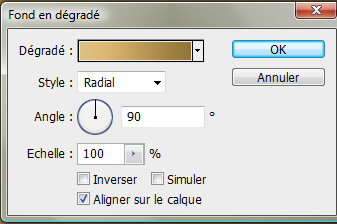
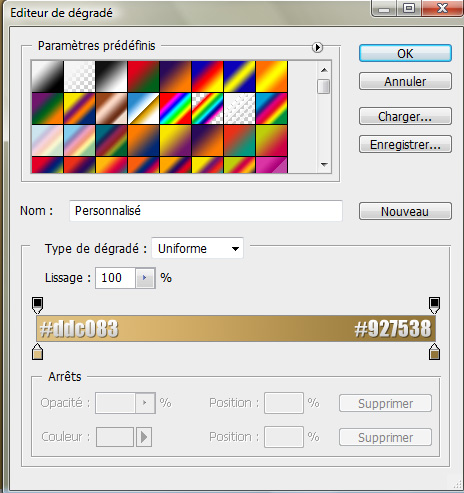
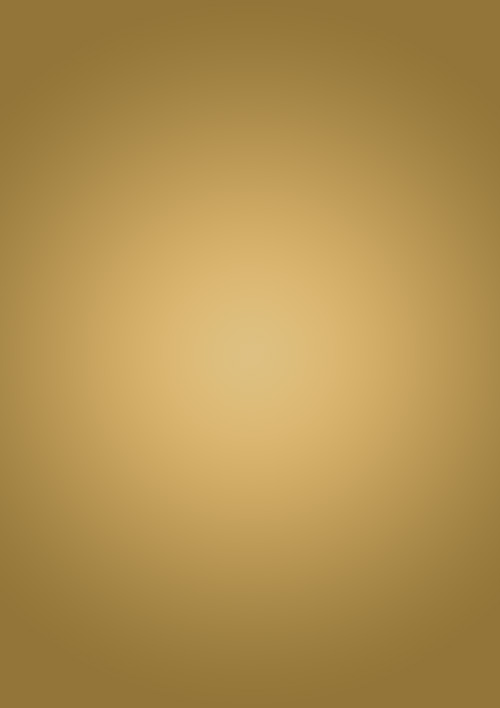
Importez la texture suivante
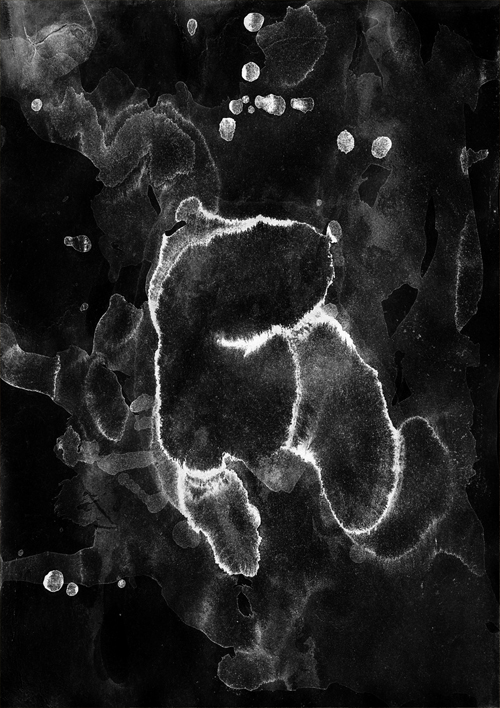
Changez son mode de fusion en Incrustation et réduisez l’opacité à 50%
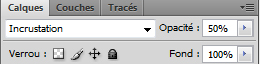
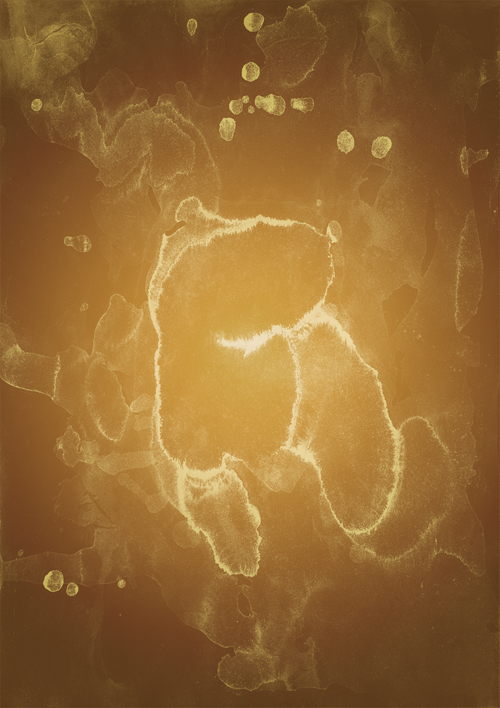
Ensuite importez l’image clé de notre didacticiel

Changez son mode de fusion en Incrustation
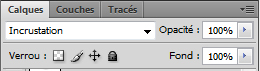

Ajoutez un calque de remplissage dégradé en allant dans Menu > Calque > nouveau calque de remplissage > Dégradé

Changez son mode de fusion en Lumière vive et réduisez l’opacité à 54%
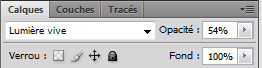

Créez un nouveau calque (Ctrl+Shift+N) et remplissez le avec du Noir puis allez dans Menu > Filtre > Rendu > Halo
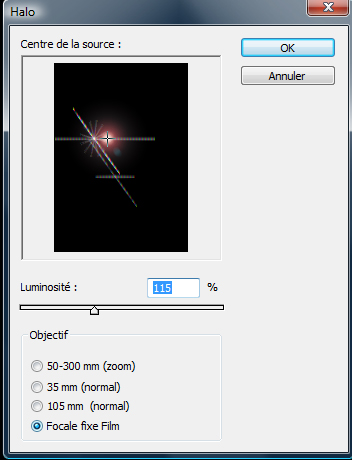
Changez son mode de fusion en Densité linéaire – (Ajout)
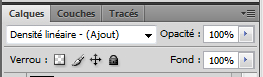

Dupliquez se dernier deux fois (Ctrl+J) et déplacez les halos comme ceci

Ensuite appliquez sur les deux derniers calque un filtre flou directionnel en allant dans Menu > Filtre > Atténuation > Flou directionnel (réglez bien l’angle avec la direction exacte des halos)
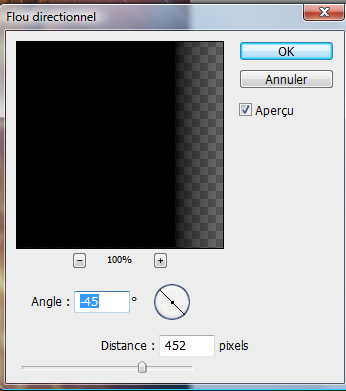

Ajoutez un calque de réglage teinte et saturation en allant dans Menu > Calque > Nouveau calque de réglage > Teinte et saturation
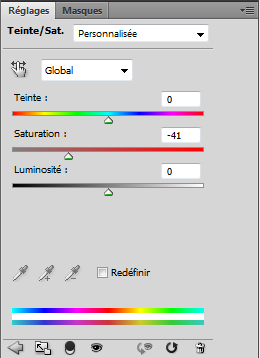

La même chose pour l’ajout de calque de réglage courbe Menu > Calque > nouveau calque de réglage > Courbe
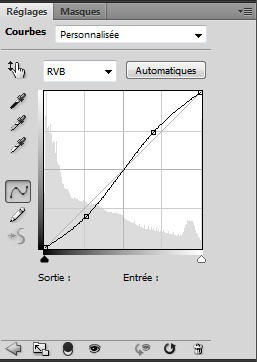

La même chose pour la courbe de transfert de dégradé
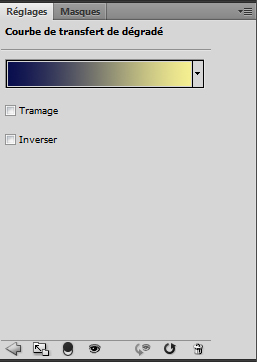
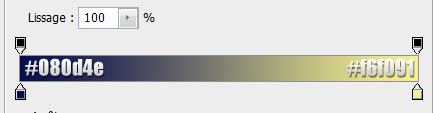
Changez son mode de fusion en Eclaircir et réduisez son opacité à 50%
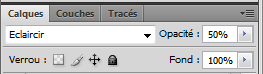

Nous allons créer un motif gardez le car vous aurez besoin de ce derniers il est très utile, pour cela ouvrez un nouveau document de 5×5 pixels et zoomez le plus possible car nous allons utilisez un peu de pixels art, prenez l’outil crayon (B) avec une forme de 1pixel et essayez d’avoir un résultat similaire au mien
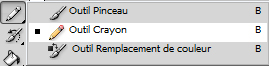
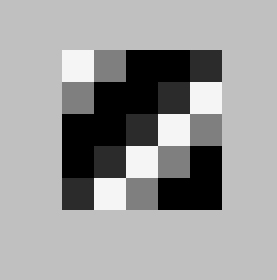
Ensuite allez dans Menu > Edition > Utiliser comme motif
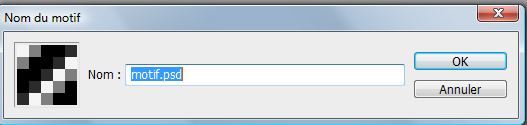
Créez un nouveau calque et remplissez-le avec le motif que vous avez créé en utilisant l’outil pot de peinture (G) avec l’option Motif
![]()
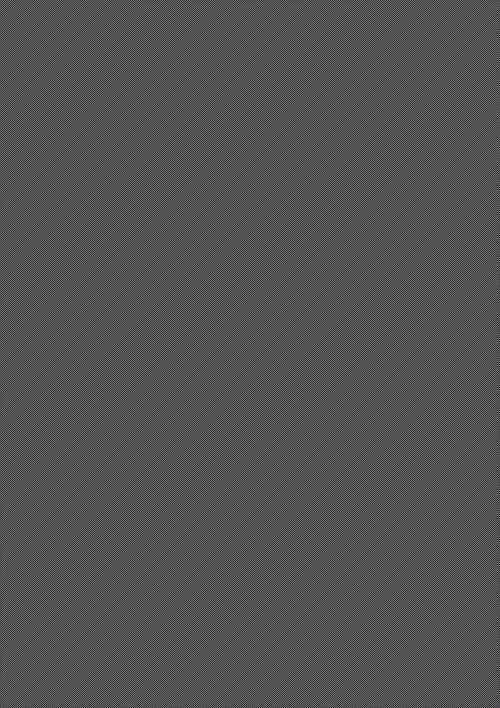
Appliquez sur ce dernier les options de fusion suivantes
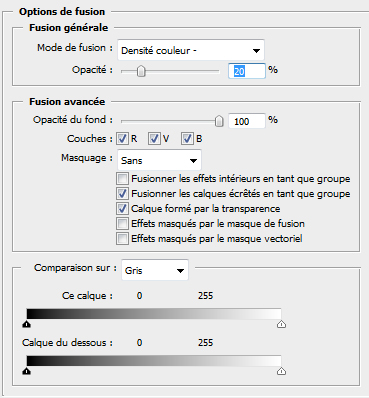
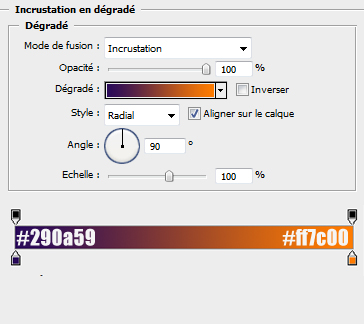
Voilà le résultat

Pour donner à notre poster une touche finale ajoutez dessus un texte 3D texturé en mode Lumière vive
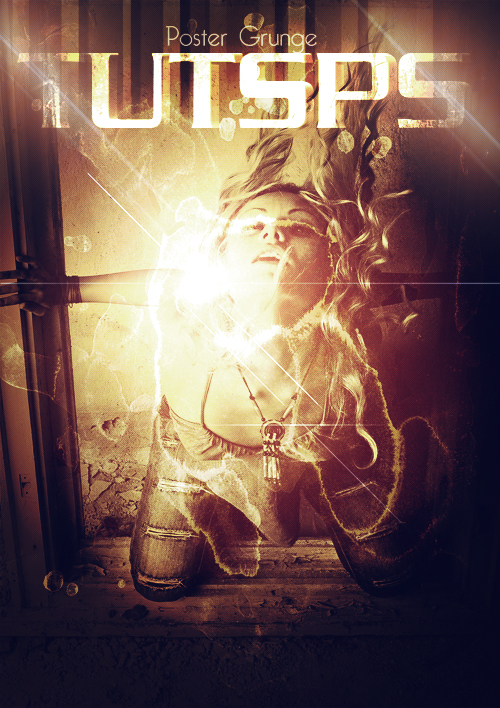






































Vraiment sympa merci 😀
Super tuto comme d’habitude j’ai envie de dire =)
http://img41.imageshack.us/img41/27…
Excellent tutoriel encore une fois ^^
Vraiment, bravo pour vos tutos !
Un grand merci pour ce tuto comme tous les autre autres et vous m’avez appris a selectionner juste un pixel pour faire des diagonales . :mdr:
thank you very much =D LOL
Salut,
Tout d’abord merci pour cet exellent tuto ! Et ensuite j’aimerais demander si c’étais possible dans un avenir proche de faire une tutosur comment ajouter quelqu’un (type star) sur une simple photo de moi par exemple et avec un resultat réaliste !
Merci d’avance !
wow.. vraiment cool ce tuto ..surtout le truc de motif avec l’outil crayon (B) ..vraiment parfait
Salut..est-ce-que c’étais possible de créer un petit tuto d’effet texte glow multicolor avec un arrier plan bleu..
salut tout le monde ce tut a l’air super mais mon mac ne veut pas téléchargé le pack de textures tout au début … quelqu’un pourrait me dire ou les trouver?
Mr grafolog j’ai un tutorial super bien que j’aimerais bien que vous nous fesiais une traduction du tuto voila le lien :
http://design.creativefan.com/combi…
et Merci d’avance
Hep Grapholog, tu les trouve ou les images de base genre la fille sur ce tuto ou sur celui la https://www.tutsps.com/index.php?pos… ?
Wouahh rendu magnifique je vais essayer avec un autre render, mais bravo très beau tutoriel !
Slt !! Merci pr L’excellent tuto slmnt ke je trouve po incurstation !! j’ai PS en Anglais donner moi slmnt son emplacement ds la liiste !! rpd svp
Bonjour,@sidali-213 Incrustation en anglais c’est Overlay 🙂
Merci
Encore un excellent Tuto O-)
Voici ma créa’ faite avec un groupe : http://nsa14.casimages.com/img/2010… .
Merci pour ce Tuto 😉
super tuto! mais j’ai un problème avec le téléchargement du pack! je l’ai en RAR et je ne sais pas comment le mettre en ABR pour l’utiliser dans photoshop ;-( aidez moi svp! je me prends la tete avec ça depuis hier! :-/
merci d’avance
J’ai photoshop cs5 et je ne trouve pas comment rentrer le code couleur de type : ddc083, sur cs4 ça allait tout seul aidez moi svp
c’est bon je crois que j’ai trouvé
EH ben non, en fait quand j’ouvre une photo, la je peux mettre une couleur de type:ddc083; mais quand je crée un nouveau document ça m’envoie sur un autre selecteur de couleur aidez moi please
Ce qui est bien c’est que c’est extrêmement bien expliqué et on en apprend à chaque tuto, franchement merci 🙂
Voila mon rendu : http://img132.imageshack.us/img132/…
je débute tout juste disons sérieusement car avant photoshop je touchais a tout sans comprendre et le résultat etait vraiment pas top. la c’est le premier tuto de A a Z que je suit et j’ai exactemet le meme resulta c’est vraiment top , ça m’a meme permis de meiux comprendre certaine fonctionnalités
merci!!
pour tout ceux qui ont photoshop en anglais voici le lien pour un pdf qui traduit tout les effets et les filtres dans photoshop.
Voici mon rendu avec une photo de moi 🙂
http://img17.imageshack.us/img17/59…
Génial 🙂
SUPEEERRRRRRR TUTO
Je me suis bien éloignée du modèle de départ mais j’ai réutilisé 80% des effets présentés dans ce tuto.
Merci!
http://smiia.deviantart.com/art/Coi…